
Java هي لغة برمجة شهيرة تطبق الآن في العديد من المناطق. تعمل العديد من البرامج والمواقع بسبب الوحدات الفردية التي تم كتابتها بدقة باستخدام هذا Yap. للتفاعل الصحيح مع موارد أو برامج الويب هذه، يحتاج المستخدم فقط إلى ضمان توفر الأداة المساعدة ذات العلامات التجارية Java في نظام التشغيل الخاص بها، وكذلك تحديثه بانتظام، لأن الإصدارات الجديدة تخرج في كثير من الأحيان. فقط مع آخر نريد المساعدة في معرفة المستخدمين المبتدئين في Windows 10، مما يدل على كيفية تحديث هذا المكون.
تحديث جافا في ويندوز 10
هناك خياران لتنزيل الإصدار الموضعي من Java للترقية - لوحة تحكم مسبقا في نظام التشغيل أو التنزيل اليدوي للمثبت من الموقع الرسمي. يؤدي كل من هذه الأساليب إلى نفس النتيجة، ويعتمد الاختيار على تفضيلات المستخدم والوضع الحالي. لنبدأ بطريقة أكثر شعبية.الأسلوب 1: لوحة التحكم Java
لوحة التحكم Java هي لوحة تحكم مثبتة في Windows بإمكانية من إصدارات هذا المكون. يقدم واجهة رسومية مع عناصر القائمة تتيح لك إدارة هذه الأداة المساعدة وتحديثها. فقط هذه العملية، ونحن نعتبر اليوم، ويتم تنفيذها مثل هذا:
- افتح "البداية" ومن خلال البحث عن العثور على التطبيق الكلاسيكي "لوحة التحكم".
- في ذلك، انتقل إلى "جافا".
- انتظر حتى تظهر نافذة "لوحة التحكم". في ذلك، انتقل إلى علامة التبويب "التحديث".
- يمكنك تحديد وضع التحقق التلقائي للتحديث التلقائي وتكوين معلمات إضافية، مثل التثبيت دون سابق إنذار أو ظهور إشعارات منفصلة حول وظيفة التحديث. بعد ذلك، انقر فوق "تحديث الآن" للتحقق من توفر الإصدار الجديد.
- ستظهر النافذة التي سيظهر فيها الإشعار أن التحديث جاهز للتنزيل. انقر فوق "تحديث" لبدء هذه العملية.
- أكد نواياك في تثبيت الملفات بالنقر فوق الزر "تثبيت".
- توقع التحميل والتركيب.
- بعد ذلك، سيتم إعلام الإشعار حول الانتهاء بنجاح من التثبيت.
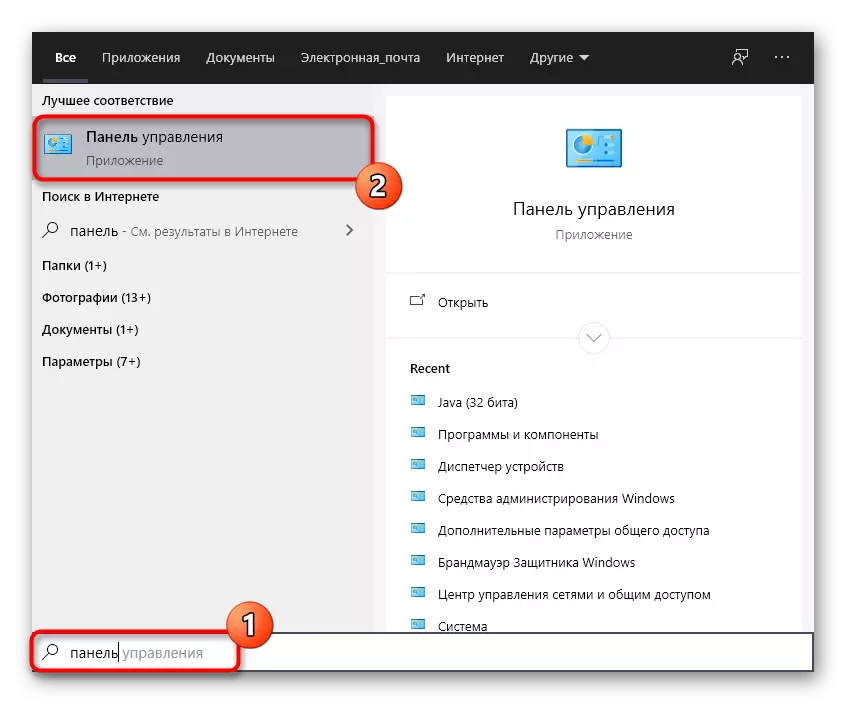
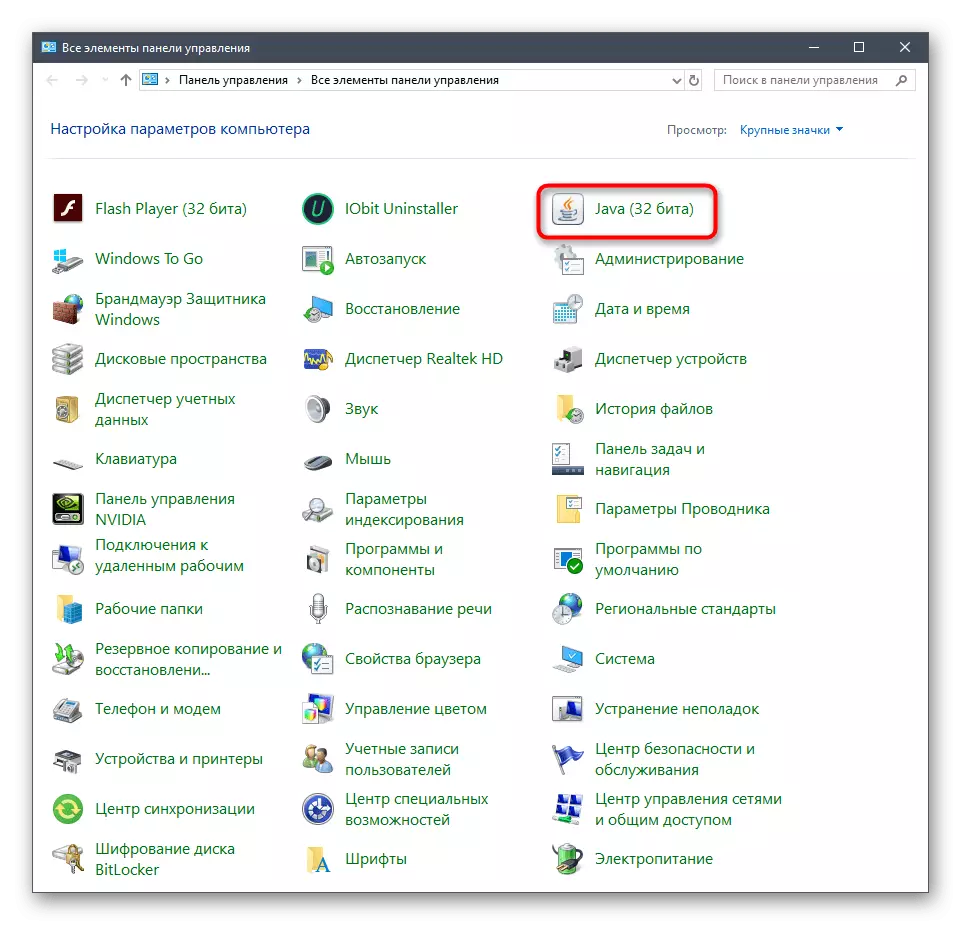
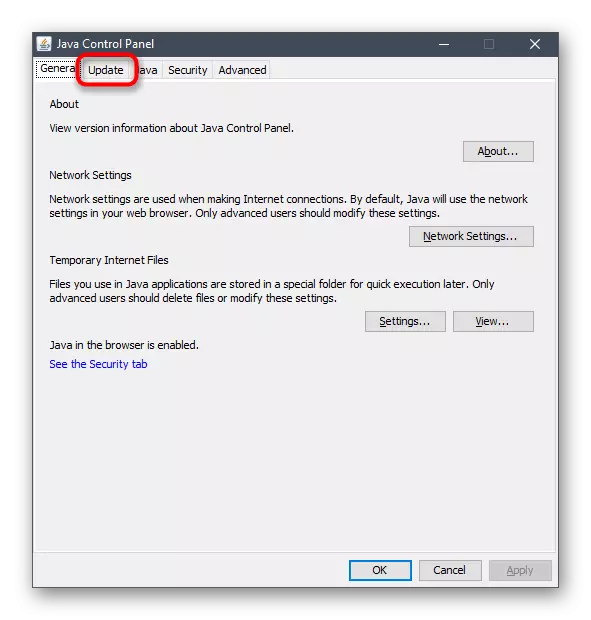




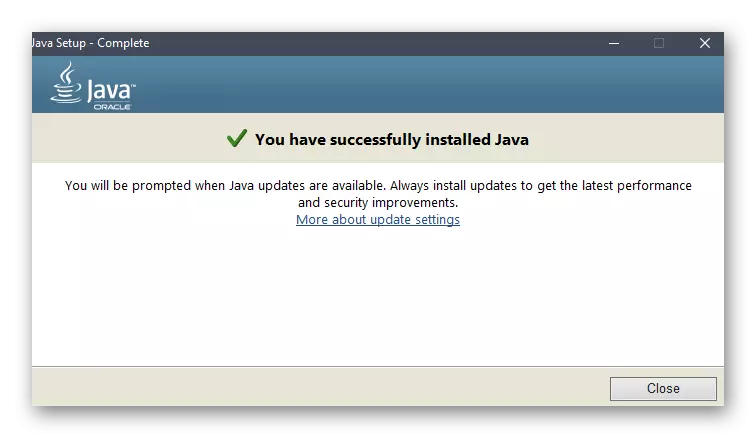
الآن يمكنك الذهاب إلى التفاعل مع البرنامج أو الموقع الذي يتطلب تحديث المكون قيد الدراسة. لا تحتاج إلى إعادة تشغيل الكمبيوتر لهذا، حيث سيتم تطبيق جميع التغييرات على الفور.
الطريقة 2: الموقع الرسمي
الطريقة الثانية هي تنزيل أحدث إصدار متوفر من Java من الموقع الرسمي. هذا الخيار مناسب في الحالات التي لا يعمل فيها لوحة التحكم أو على الكمبيوتر الهدف، لا يوجد اتصال بالإنترنت لتحميل الملفات الضرورية على الفور.
الذهاب إلى موقع Java الرسمي
- انتقل إلى صفحة Java الرئيسية أو استخدم الرابط أعلاه للقيام بذلك. هناك، انقر فوق الزر "تنزيل Java Free".
- تأكيد شروط اتفاقية الترخيص للمتابعة.
- بعد اكتمال هذه العملية، قم بتشغيل الملف القابل للتنفيذ.
- تأكيد بدء التثبيت عن طريق النقر على زر "تثبيت".
- انتظر حتى نهاية تفريغ المثبت.
- الآن عملية تثبيت الأداة المساعدة في حد ذاته سوف تبدأ. سوف يستغرق الأمر حرفيا بضع دقائق.
- سيتم إخطارك بمهمة ناجحة.


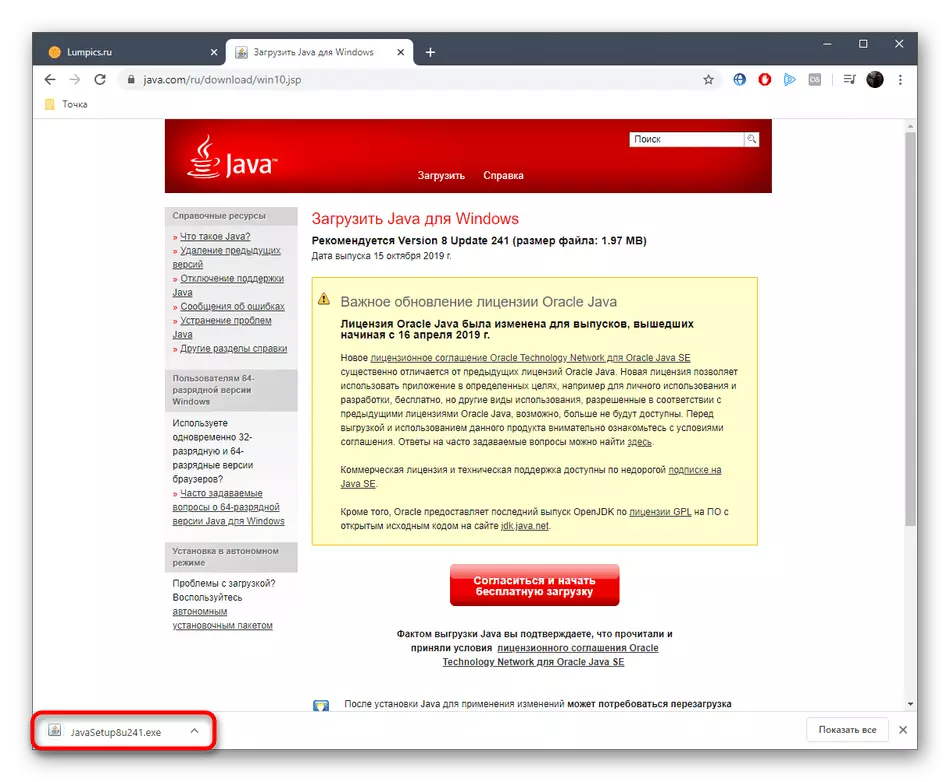
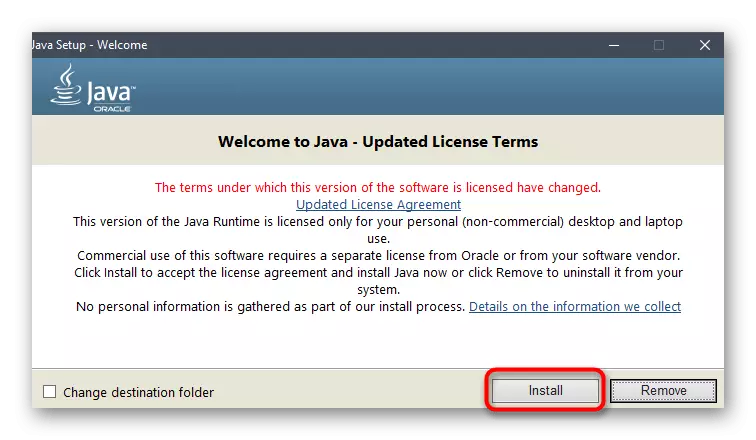



لقد تعرفت للتو على أساليب تحديث Java في Windows. كما يمكن أن يرى، ويتم هذا الإجراء من حرفيا في عدد قليل من النقرات ويمكن حتى للمستخدم المبتدئ التعامل معها ببساطة بعد ما ورد أعلاه. لاحظ أنه إذا لزم الأمر، يمكنك إزالة جافا بسهولة، بعد ذلك، على سبيل المثال، لتثبيت الإصدار الأخير، وأنها سوف تساعد على التخلص من المشاكل المحتملة مع عمل هذا العنصر. تبحث عن كتيبات مفصلة حول هذا الموضوع في المواد أدناه.
اقرأ المزيد: حذف Java من جهاز كمبيوتر يعمل بنظام Windows 10
